Las traducciones son generadas a través de traducción automática. En caso de conflicto entre la traducción y la version original de inglés, prevalecerá la version en inglés.
Configurar las concesiones de acceso a Amazon S3 para las aplicaciones web Transfer Family
En este tema se describe cómo añadir una concesión de acceso mediante Amazon S3 Access Grants. Esta concesión de acceso define el acceso a sus datos directamente a los usuarios y grupos de su directorio corporativo y proporciona credenciales temporales just-in-time, con privilegios mínimos, en función de las concesiones. Una concesión individual en una instancia de S3 Access Grants permite a un usuario o grupo específico de un directorio corporativo acceder desde una ubicación que esté registrada en su instancia de S3 Access Grants. Para obtener más información, consulte los conceptos de S3 Access Grants en la Guía del usuario de Amazon S3.
nota
No puede usar el directorio del Centro de Identidad de IAM con S3 Access Grants excepto con las aplicaciones web Transfer Family.
Debe especificar una concesión de acceso a Amazon S3 para la propagación de la identidad. Una concesión de acceso a Amazon S3 almacena los datos a los que deben acceder los usuarios finales. Cuando los usuarios finales inician sesión en la aplicación web Transfer Family, S3 Access Grants transfiere la identidad del usuario a la aplicación de confianza. En esta sección se describe cómo añadir y configurar una instancia de concesión de acceso a Amazon S3 y, a continuación, una concesión de acceso para un bucket de Amazon S3.
nota
Tenga preparados el ARN de su instancia del IAM Identity Center y su ID de usuario o grupo, ya que los necesitará para completar la configuración de su concesión de acceso.
Para crear una subvención con Amazon S3 Access Grants
Inicie sesión en la consola de Amazon S3 Consola de administración de AWS y ábrala en https://console.aws.amazon.com/s3/
. -
Cree un depósito o anote uno existente para usarlo con su aplicación web. Para obtener información sobre la creación de buckets, consulte la Guía del usuario de Amazon S3.
-
En el panel de navegación izquierdo, elija Access Grants.
-
Elija Crear instancia de S3 Access Grants y proporcione la siguiente información.
-
Seleccione Añadir instancia de IAM Identity Center en el
your-Regionlugar dondeyour-Regionse encuentra la suya Región de AWS. Mantenga esta casilla desactivada si no utiliza el Centro de identidad de IAM como proveedor de identidad. -
Pegue el ARN de la instancia de IAM Identity Center.
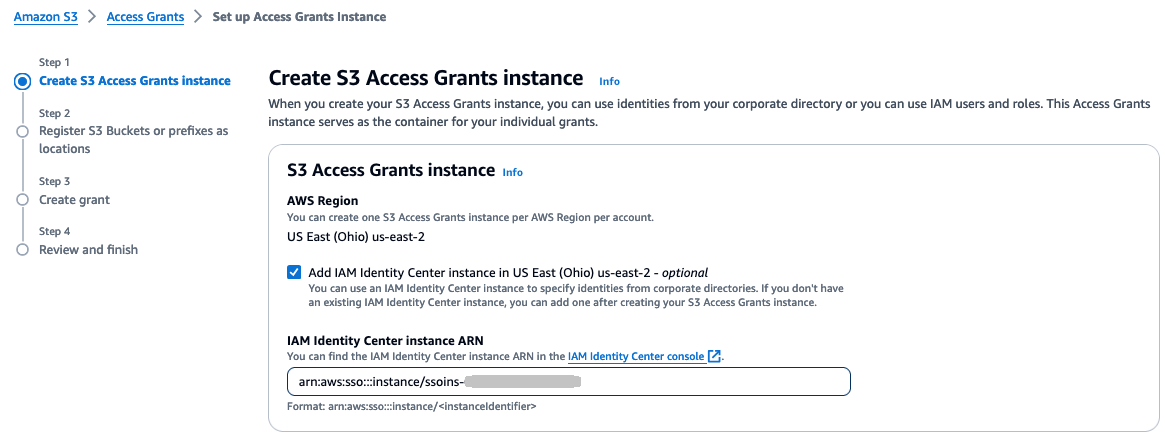
Elija Siguiente para continuar.
-
-
Registre los buckets o prefijos de S3 como ubicaciones. Le recomendamos que registre la ubicación predeterminada y la asigne a un rol de IAM.
s3://La ubicación en esta ruta predeterminada cubre el acceso a todos los buckets de Amazon S3 Región de AWS de su cuenta. Al crear una concesión de acceso, puede limitar el ámbito a un depósito, un prefijo o un objeto dentro de la ubicación predeterminada.Proporcione la siguiente información.
-
Para el ámbito, busca un depósito o introduce el nombre del mismo y, si lo prefieres, un prefijo.
-
Para el rol de IAM, elija Crear nuevo rol para que el servicio cree un rol.
Como alternativa, puede crear el rol usted mismo, tal y como se describe enConfigurar las funciones de IAM para las aplicaciones web Transfer Family, y luego introducir su ARN aquí.
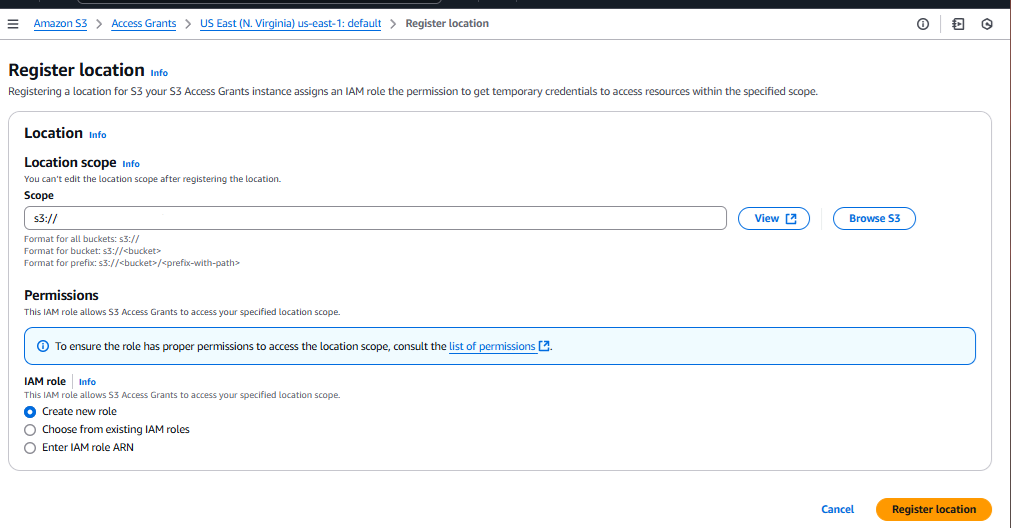
Elija Siguiente para continuar.
-
-
En la pantalla Crear subvención, proporcione los siguientes detalles.
-
Para los permisos, selecciona Leer y escribir. Los permisos de concesión de acceso pueden ser de solo lectura o de lectura y escritura, pero no se admite el permiso de solo escritura.
-
Para el tipo de concesionario, elija la identidad del directorio en el Centro de identidades de IAM.
-
En el tipo de identidad del directorio, seleccione Usuario o Grupo, según el tipo que desee registrar ahora.
-
En el user/group ID del centro de identidad de IAM, pegue el ID de su usuario o grupo. Este ID está disponible en la consola del IAM Identity Center y en la aplicación web Transfer Family, en la tabla de usuarios y grupos.
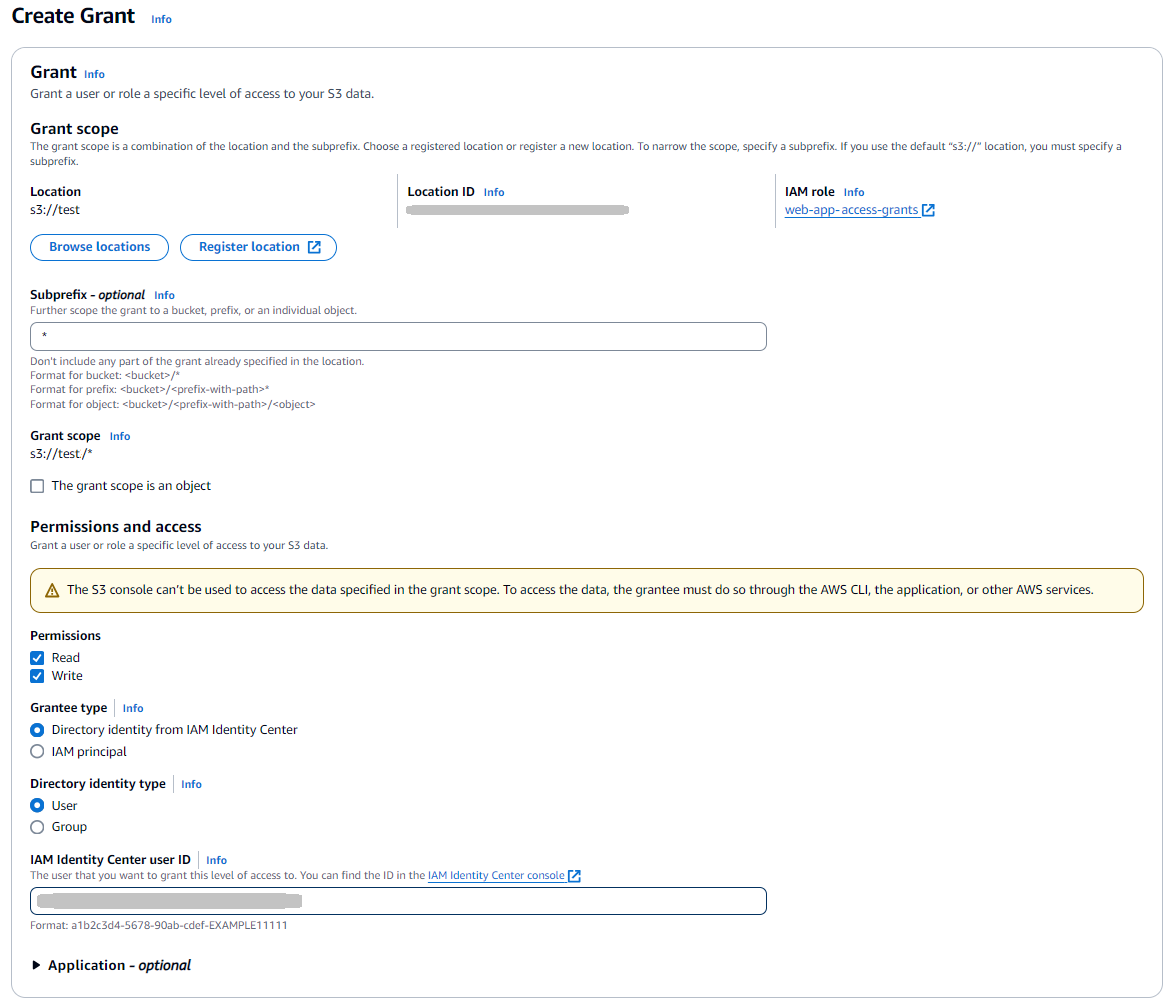
Elija Siguiente.
-
-
Revise la configuración de la pantalla. Si todo es correcto, selecciona Finalizar para crear la concesión de acceso. Como alternativa, puede elegir Cancelar o Anterior para realizar cambios.
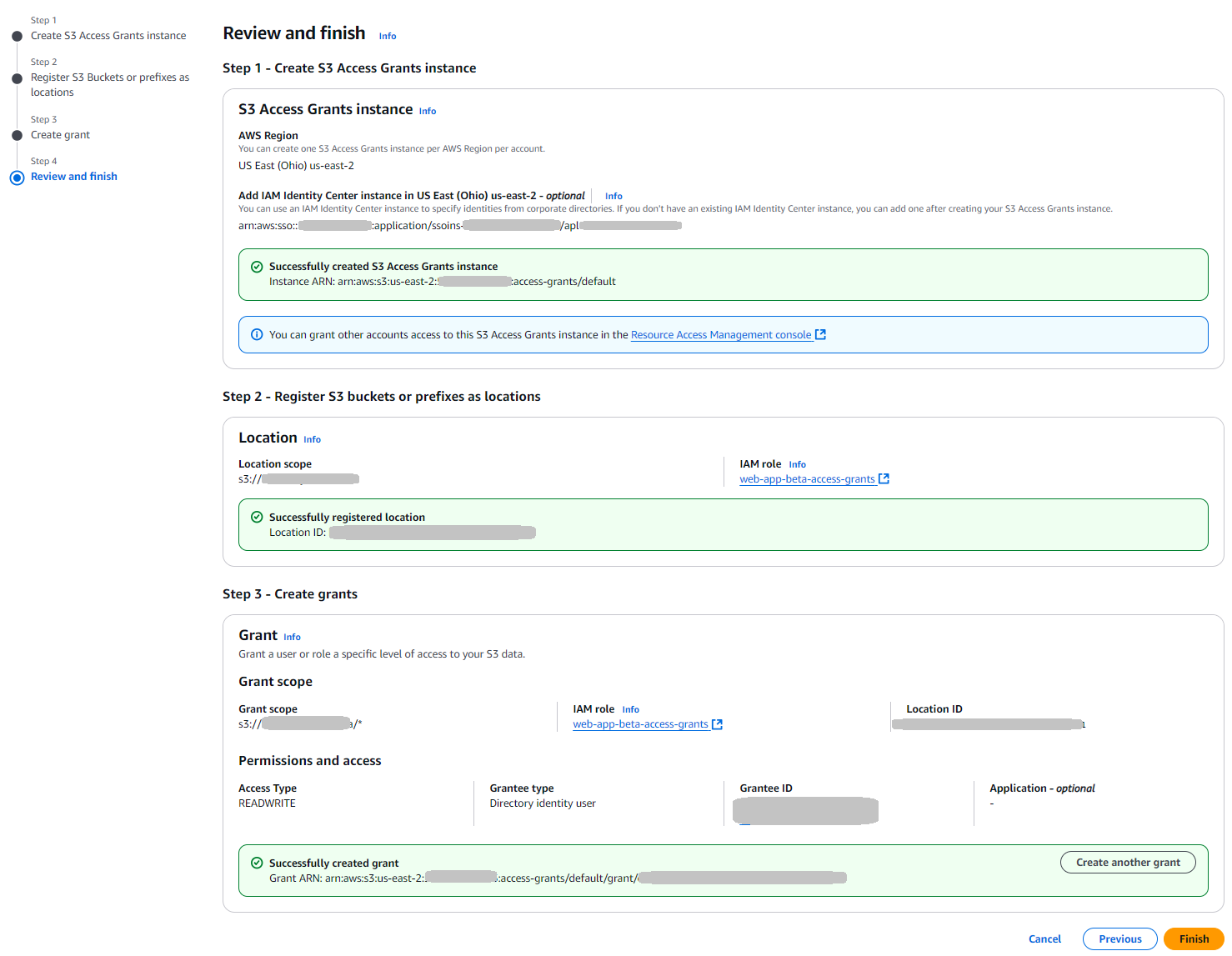
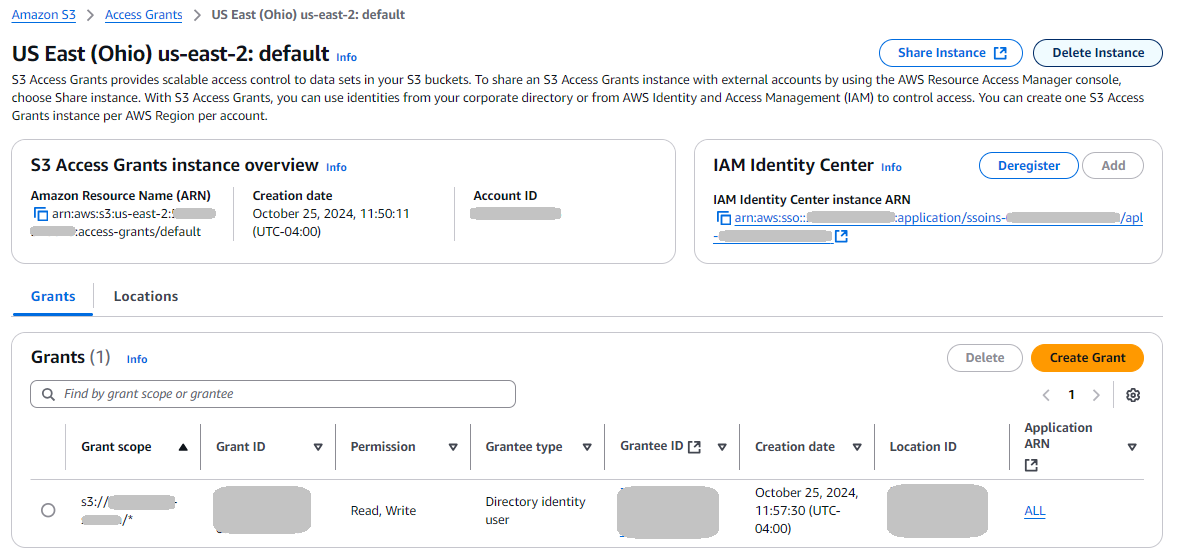
Esto completa la configuración de la aplicación web. Los usuarios y grupos que haya configurado pueden visitar la aplicación web en el punto de acceso, iniciar sesión y cargar y descargar archivos.